

提交3dsMax任务的步骤如下:
1. 运行3dsMax软件,例如Max 2009。
2. 单击“文件”菜单 -> “打开”菜单项,打开待渲染的Max场景文件。
3. 单击“渲染”菜单 -> “渲染设置”菜单项出现如下图所示的“渲染设置”窗口,单击“渲染输出”->“文件”按钮,设置渲染结果保存路径。随后关闭该窗口。
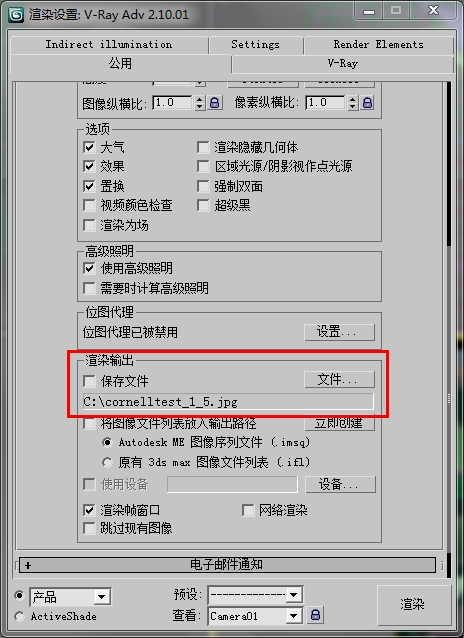
4. 单击“渲染”菜单 -> “炫云”菜单项,出现如下图所示的“炫云”对话框,单击“提交”按钮。

5. 如果出现如下图所示的对话框,单击“是”按钮后继续执行下一步,单击“否”取消提交任务。如果未出现此对话框,则直接跳过此步骤,执行第6步。
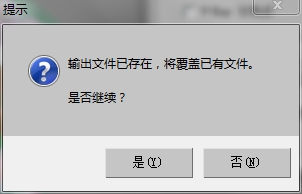
6. 在如下图所示的“提示”对话框,显示了总贴图数、丢失贴图数、任务名称、帧序列、摄像机和输出文件等信息,单击“是(Y)”按钮。
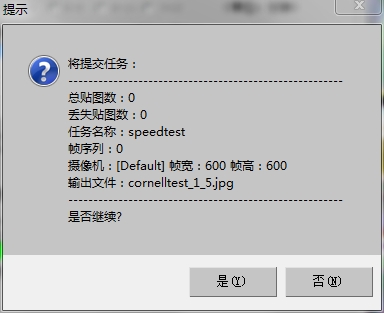
7. 在如下图所示的“提示”对话框中,显示任务“提交成功”,单击“确定”按钮,自动重新加载场景。
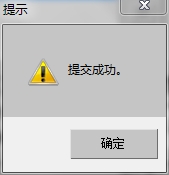
8. 至此,任务已经成功提交,可以切换到炫云客户端界面监控任务状态。具体可以参考下一节内容。
更多有关3dsMax提交任务的内容请参考“3dsMax插件”一节内容。
要查看任务渲染状态,参考“查看结果”一节内容。